Diyelim ki mobil cihazınız iPhone bir nedenden dolayı arızalı. Telefonu, bu tür cihazları onaran bir çalışana vermeye karar verdiniz, ancak böyle bir iletişim cihazını onarım için kabul etmek istemediği için bir sorun ortaya çıkıyor. Çoğu durumda motivasyon, hemen hemen her gadget'ın özel bir iPhone'umu Bul özelliğinin etkinleştirilmiş olması gerçeğinde yatmaktadır. Cihazı bir servis merkezine götürmeye karar verirseniz, önce kesinlikle devre dışı bırakmalısınız. Bugün çok ilginç bir soruyu analiz etmeye karar verdik - iPhone'umu Bul özelliği nasıl kapatılır.
Gereklilik
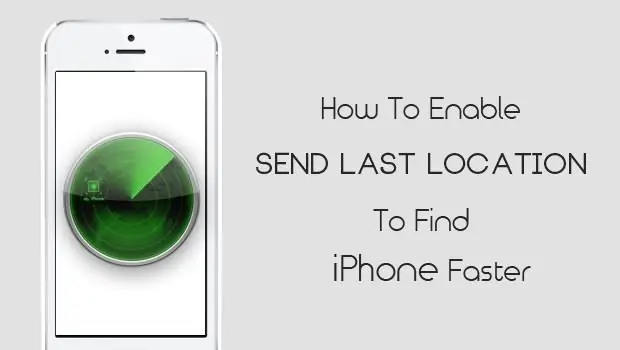
Bu özellik aslında mobil cihazınıza erişiminiz olmadığında çok kullanışlıdır, kayıp veya hırsızlıktan sonra olabilir. Fonksiyon yardımı ile cihazı bloke edebilir,kesinlikle herhangi bir metin mesajı gönderin, sesleri açın ve herhangi bir veriyi silin. Telefonunuz çalındıysa, üzerine bir “kilit” koyabilirsiniz, böylece saldırgan, üretici yazılımı değiştirilse bile artık kendi başına etkinleştiremez. Telefonunuzu yalnızca Apple Kimliğinizi ve parolanızı biliyorsanız kilitleyebileceğinizi unutmayın. Durum böyle değilse, gelecekte cihazı etkinleştirirken sorun yaşayabilirsiniz.
Ciro
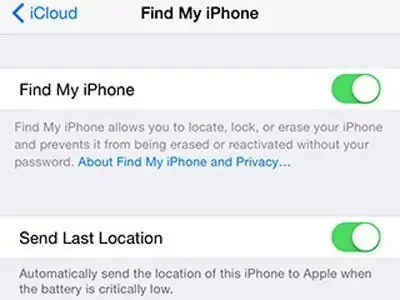
Bir yandan iPhone'umu Bul'un çok yararlı ve alakalı olduğunu söylemek güvenli. Ancak başka bir yönü ele alırsak, bunun kullanıcının kendisi için neyle dolu olduğunu anlamak kolaydır. Sonuçta, cihaz arızalı veya bloke olmuşsa, bilgisayar aracılığıyla "iPhone Bul" işlevini nasıl devre dışı bırakacağınızı kesinlikle bilmelisiniz.
iTunes Özellikleri
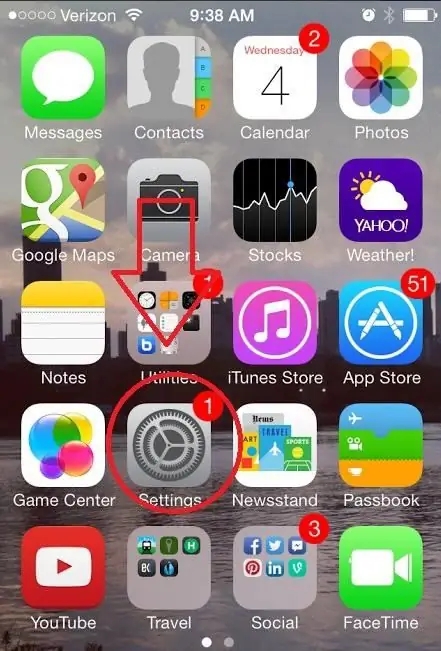
Daha önce iPhone mobil cihazınızı onarmak için bir servis merkezine başvurmanız gerektiyse, çalışanın kesinlikle arama işlevini kapatmanızı isteyeceğini bilirsiniz. Bu sadece kişisel güvenlik için değil, aynı zamanda cihazın sistemini geri yükledikten sonra otomatik olarak engellememesi ve bu zaten olursa, cihazın geri yüklenememesi için gereklidir. iPhone'umu Bul özelliği nasıl kapatılır sorusunun cevabını öğrendikten ve yaptıktan sonra şunu unutmayın:gadget'ınızın artık bulunamadığını gösterir. Şimdi iPhone'umu Bul kapatılana kadar neler yapamayacağınıza bakalım. Öncelikle, gerekirse iTunes'daki cihazı geri yükleyemeyeceksiniz ve bunu yapmaya çalışsanız bile program yine de size bir uyarı verecektir. İkinci olarak, mobil cihazın tüm ayarlarını ve verilerini silemezsiniz (aslında bu işlem bazen gereklidir). Her durumda, gerekirse işlevi her zaman geri çevirebilirsiniz.
O halde, iTunes üzerinden iPhone'umu Bul özelliğinin nasıl devre dışı bırakılacağı sorusunu çözmeye başlayalım. Programa gidin ve gerekli özelliğin devre dışı bırakılmasını bulun. İşlevin başka bir cihazdan veya birinden devre dışı bırakılması gerektiğini, ancak her durumda İnternet'e aktif bir bağlantı olması gerektiğini unutmayın. Şimdi ilgilendiğimiz fırsatı nerede bulacağımıza bakalım ve "iPhone Bul" işlevinin nasıl kapatılacağı sorusunu çözelim. Bir mobil cihazda ayarları ziyaret etmeli ve iCloud'a gitmelisiniz. Ayrıca orada iPhone'umu Bul işlevini bulabilirsiniz ve yalnızca anahtarı kapatmanız gerekir.
Şifre yok
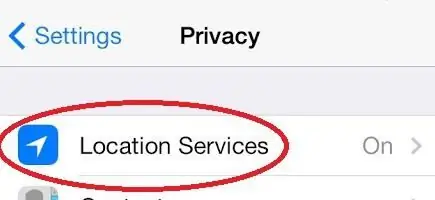
Bağlantı kesildiğinde, cihaz kimliğini ve şifresini girmelisiniz. Parolanızı unuttuysanız iPhone'umu Bul özelliğinin nasıl devre dışı bırakılacağı sorununu çözmek mümkün değilse ne yapmalısınız. Kod olmadan, özelliği yalnızca yüklemediyseniz devre dışı bırakabilirsiniz ve buna göre,bile gerekmeyecek. Ayrıca, her şey doğru yapılırsa, koruyucu mekanizma devre dışı bırakılmalıdır ve belirtilen e-posta adresine özel bir bildirim aldıysanız, her şey yolunda gitti. "iPhone Bul" işlevinin nasıl kapatılacağı çok basit bir sorudur, en önemli şey talimatları takip etmektir ve ardından herhangi bir zorluk yaşamamalısınız. Bu makalede paylaşmak istediğimiz tüm tavsiyeler bu kadar. İlginiz için teşekkürler.






